w10系统浏览器用不了怎么办 win10浏览器无法使用的解决教程
更新时间:2020-12-24 16:51:49作者:fang
使用电脑工作或学习时,如果有遇到了自己不清楚怎么解决的问题,我们通常会选择使用浏览器来查解决方法。但近日有网友却反映说,自己的w10电脑出现了浏览器用不了的情况,这是怎么回事呢?我们又该如何处理呢?对此下面本文就来为大家分享关于win10浏览器无法使用的解决教程。
解决教程如下:
方法一:
1、按下键盘win+r组合键,打开运行(以管理员方式运行)选项,在运行对话框输入 cmd 点击确定;
2、进入命令行界面,输入 netsh winsock reset 命令,点击确定;
3、重置winsock成功,重启电脑问题解决。

方法二:
1、右键点击桌面的【网络】图标,在弹出的菜单中选择【属性】选项,进入网络属性界面点击打开右上角【更改适配器设置】;
2、进入网络列表界面,找到当前正在连接的网络,右键点击选择【属性】;
3、在网络设置对话框,找到【Microsoft网络适配器多路传送协议】选择,然后点击左下角【安装】;
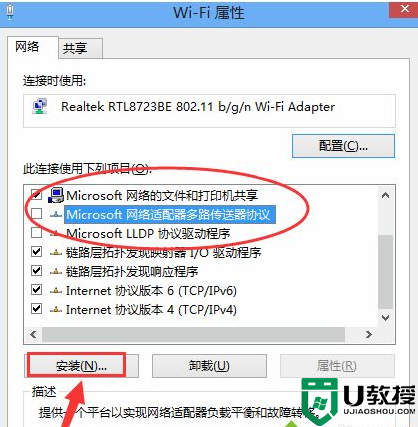
4、在弹出的网络功能栏中选择【协议】;
5、选择【可靠多播协议】,点击右下角【确定】,安装成功问题解决。
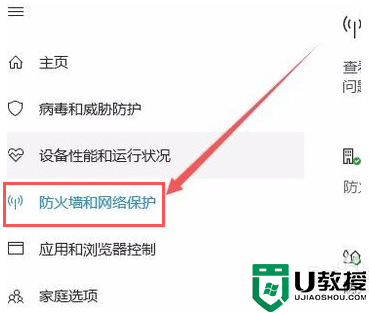
关于win10浏览器无法使用的解决教程就为大家分享到这里啦,有遇到同样问题的可以参考上面的方法来处理哦。
w10系统浏览器用不了怎么办 win10浏览器无法使用的解决教程相关教程
- 系统win10能不能用360浏览器 win10打不开360浏览器如何解决
- win10系统edg浏览器打不开怎么办?win10浏览器打不开的解决方法
- win10浏览器不支持网银怎么办 win10浏览器不能用网银如何解决
- w10浏览器用不了了怎么回事 win10系统用不了ie浏览器如何处理
- Win10系统IE等浏览器无法使用只能使用Edge怎么办
- win10使用Edge浏览器下载文件出现乱码怎么回事 win10使用Edge浏览器下载文件出现乱码的解决方法
- w10打开浏览器就死机怎么办 w10打开浏览器卡死如何解决
- win10浏览器无法上网怎么办 win10浏览器不能上网处理方法
- win10浏览器不能上网怎么办 win10浏览器无法上网处理方法
- w10默认浏览器改不了怎么回事 win10无法修改默认浏览器的解决步骤
- Win11如何替换dll文件 Win11替换dll文件的方法 系统之家
- Win10系统播放器无法正常运行怎么办 系统之家
- 李斌 蔚来手机进展顺利 一年内要换手机的用户可以等等 系统之家
- 数据显示特斯拉Cybertruck电动皮卡已预订超过160万辆 系统之家
- 小米智能生态新品预热 包括小米首款高性能桌面生产力产品 系统之家
- 微软建议索尼让第一方游戏首发加入 PS Plus 订阅库 从而与 XGP 竞争 系统之家
热门推荐
win10系统教程推荐
- 1 window10投屏步骤 windows10电脑如何投屏
- 2 Win10声音调节不了为什么 Win10无法调节声音的解决方案
- 3 怎样取消win10电脑开机密码 win10取消开机密码的方法步骤
- 4 win10关闭通知弹窗设置方法 win10怎么关闭弹窗通知
- 5 重装win10系统usb失灵怎么办 win10系统重装后usb失灵修复方法
- 6 win10免驱无线网卡无法识别怎么办 win10无法识别无线网卡免驱版处理方法
- 7 修复win10系统蓝屏提示system service exception错误方法
- 8 win10未分配磁盘合并设置方法 win10怎么把两个未分配磁盘合并
- 9 如何提高cf的fps值win10 win10 cf的fps低怎么办
- 10 win10锁屏不显示时间怎么办 win10锁屏没有显示时间处理方法

